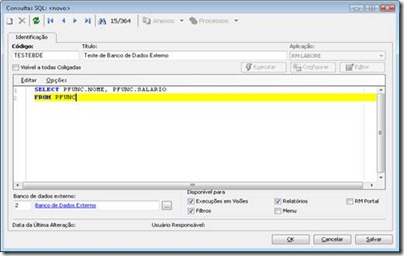Versões comparadas
Chave
- Esta linha foi adicionada.
- Esta linha foi removida.
- A formatação mudou.
Índice:
Objetivo
O objetivo deste documento é demonstrar como configurar uma conexão em Banco de Dados Externo e como utilizá-lo em uma Consulta SQL.
Introdução
O RM permite a utilização de Banco de Dados Externo para execução de Consultas SQL. Para isso, é necessário configurar a Conexão de banco na própria tela de edição da Consulta.
| Aviso | ||
|---|---|---|
| ||
Para os Data Source de Microsoft ODBC e Microsoft SQL Server utilizando Data Provider OLE DB não será permitido a utilização de parâmetros na consulta SQL (Ex. CODIGOO = @CODIGO) por limitação dos data sources. |
Veja nos passos a seguir como deve ser feito o procedimento para utilização desse recurso.
| Informações | ||||||||||||||
|---|---|---|---|---|---|---|---|---|---|---|---|---|---|---|
| ||||||||||||||
|
Incluir uma nova sentença SQL.
Acesse: Utilitários / Consultas SQL
Clique em Incluir (CTRL + INS).
Clique
|
|
|
|
|
|
|
|
|
|
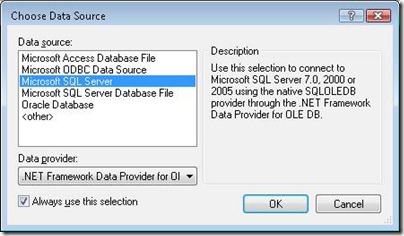 Image Removed
Image Removed
|
|
 Image Removed
Image Removed
Teste a Conexão (Test Connection). Clique em OK.
|
|
Digite a Consulta SQL utilizando recursos do banco de dados externo.
| Informações | ||||||||||||||||||||
|---|---|---|---|---|---|---|---|---|---|---|---|---|---|---|---|---|---|---|---|---|
| ||||||||||||||||||||
|
| Informações | |||||||||||||||
|---|---|---|---|---|---|---|---|---|---|---|---|---|---|---|---|
| |||||||||||||||
|